ジャンクPCをサーバー化【ミラーリング編】
- 2019.02.17
- ジャンクPC
- RAID1, Windows10pro, ミラーリング

前回の続きです
前回、HDDクローン終わったところで記事も終わりました。
今回はRAID1構成の作成です。
タイトルは分かりやすくミラーリングにしていますが、RAID1の方が自分になじみがあるのでRAID1で統一します。
【ミラーリング編】
言い方をRAID1に統一したんちゃうんかいという突っ込みは置いておく。
HDDの接続
また接続が大変だった。
RAID1はHDDを2つ使います。
しかしこのPC、2台HDDを格納するところがありません!
そこで考えたのが板金をホームセンターで買ってきてネジで固定するというもの。

価格は80円くらい?

絶縁ワッシャを何となく噛まし、、、

こんな感じに固定。
右のHDDは筐体に固定されています。
左のHDDはこの板金のみで固定笑
無茶です笑
でもまあこれがうまくいくと思っていたんですが、、、
画像左のマザーの電源供給するケーブルに干渉して閉じれませんでした汗
いろいろ考えたのですが場所がない。
仕方なくDVDを外してそこに入れました涙



ちなみにこのネジ一本で固定しています。
おそろしい。
とりあえずHDD接続はこれで完了です。
ミラーリングの設定
RAID1の設定ですね(↑ミラーリングと書いているが気にしない)
ソフトはwin10proに入っているものでRAID1作っていきます。
※この方法はwinの更新したら、おかしくなったとか色々聞く、いわくつきのRAID1となっております。参考にする方がいたらよく調べてよく考えてからお願いします。
・左下のwinマークを右クリック ディスクの管理クリック
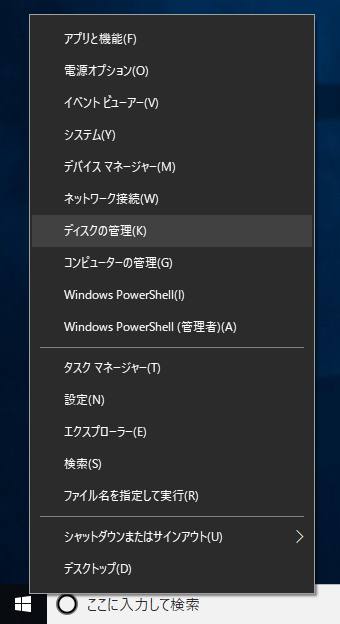
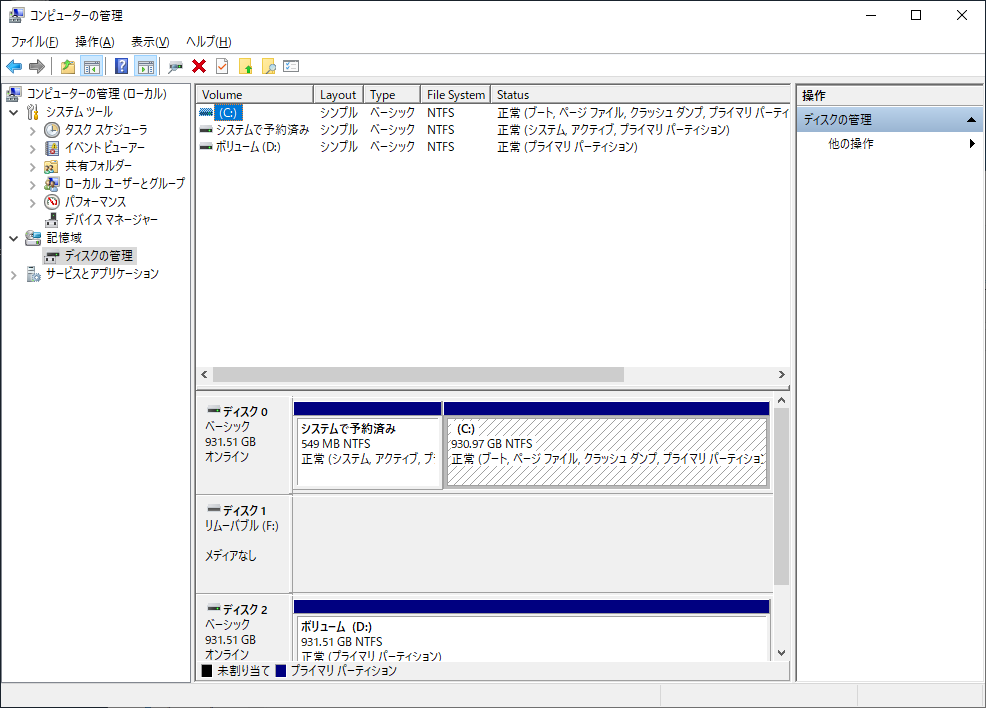
・空のHDDの方を(画像ならディスク2のボリューム(D:)のところ)右クリック ボリュームの削除
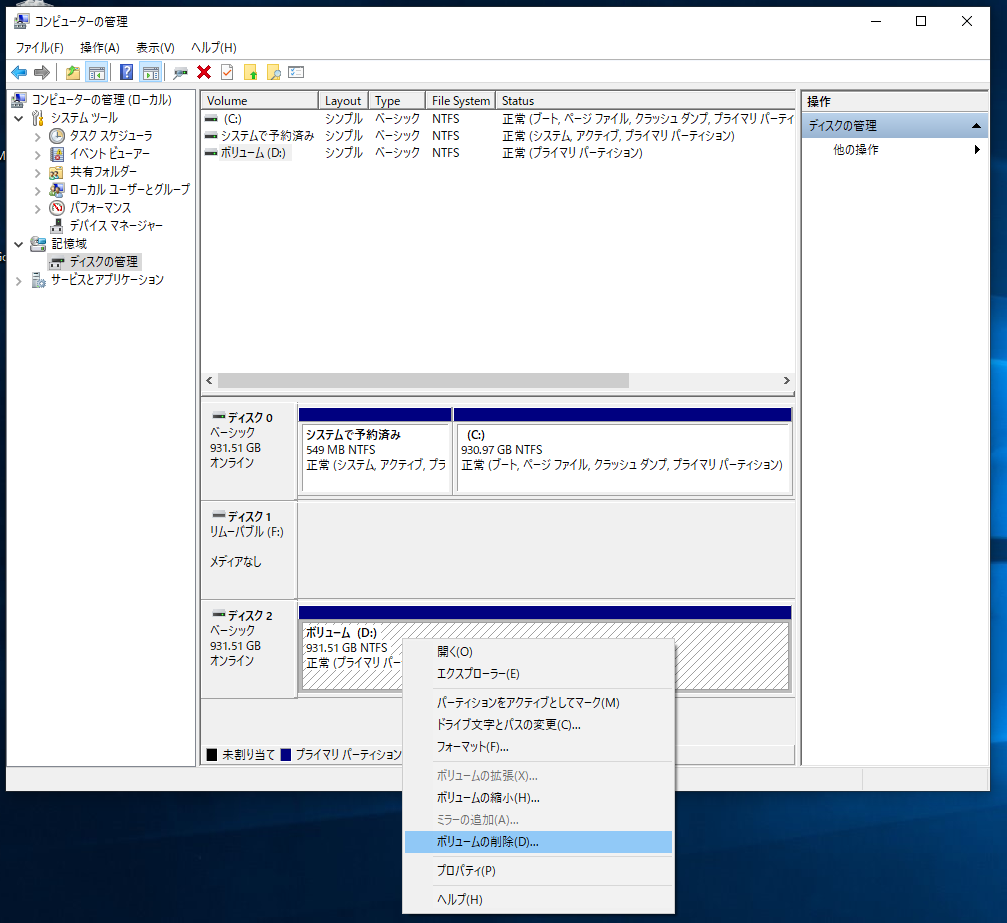
・はい選択
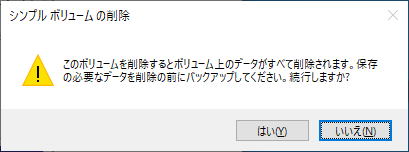
未割り当てになりました。
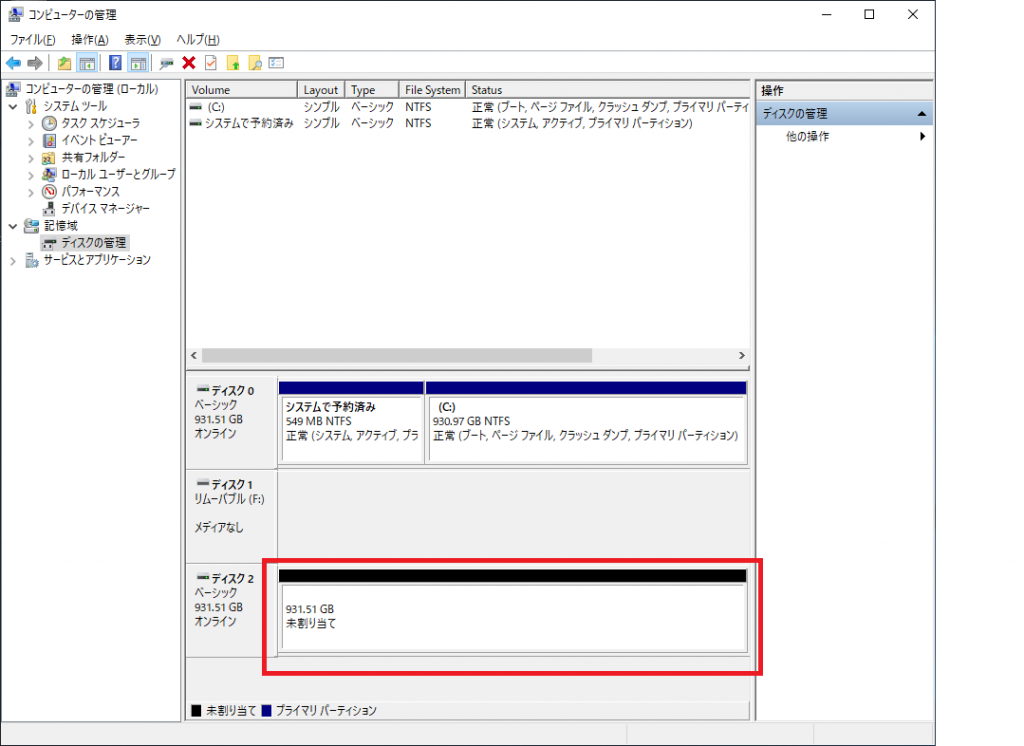
・ベーシックディスクをダイナミックディスクに変更
HDD2つともダイナミックに変更
右クリック ダイナミックディスクに変換
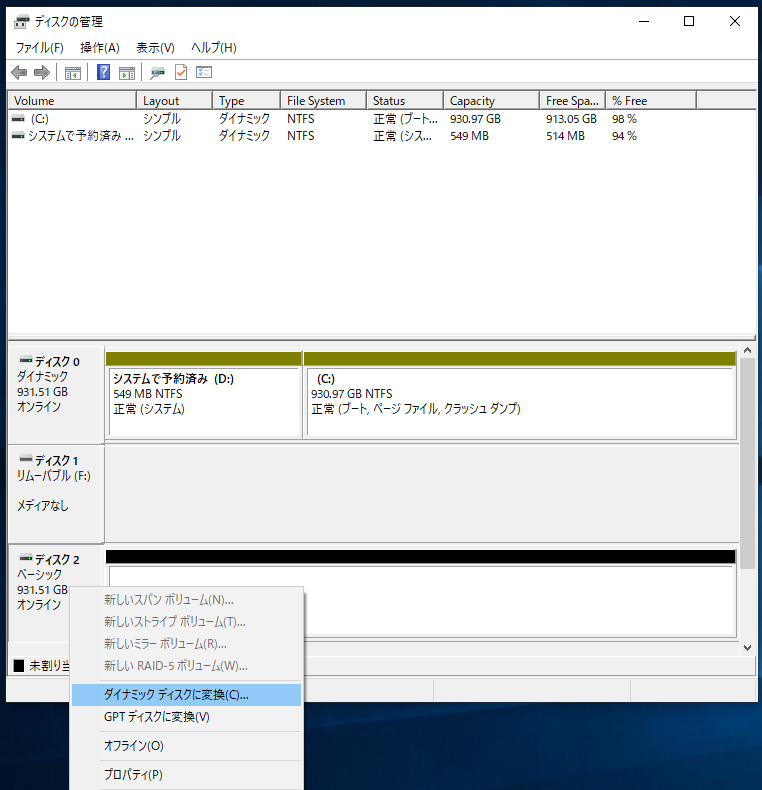
・OSが入っている今まで使っていたHDDを右クリック ミラーの追加
システムで予約済みのパーテーションがあった場合は気にするな笑
無い人はそれはそれで気にするな笑
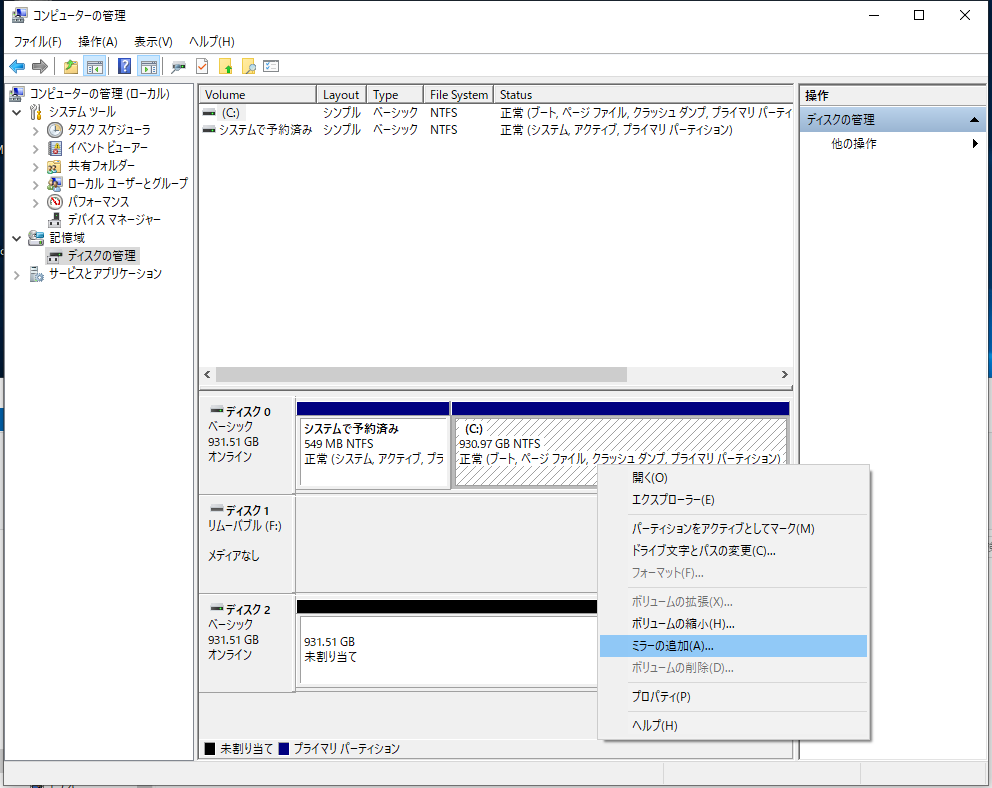
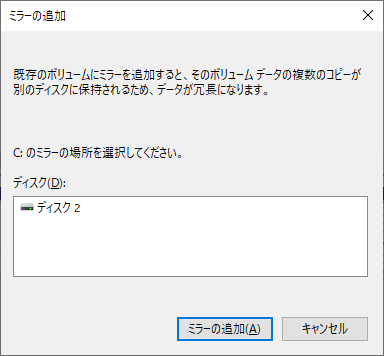
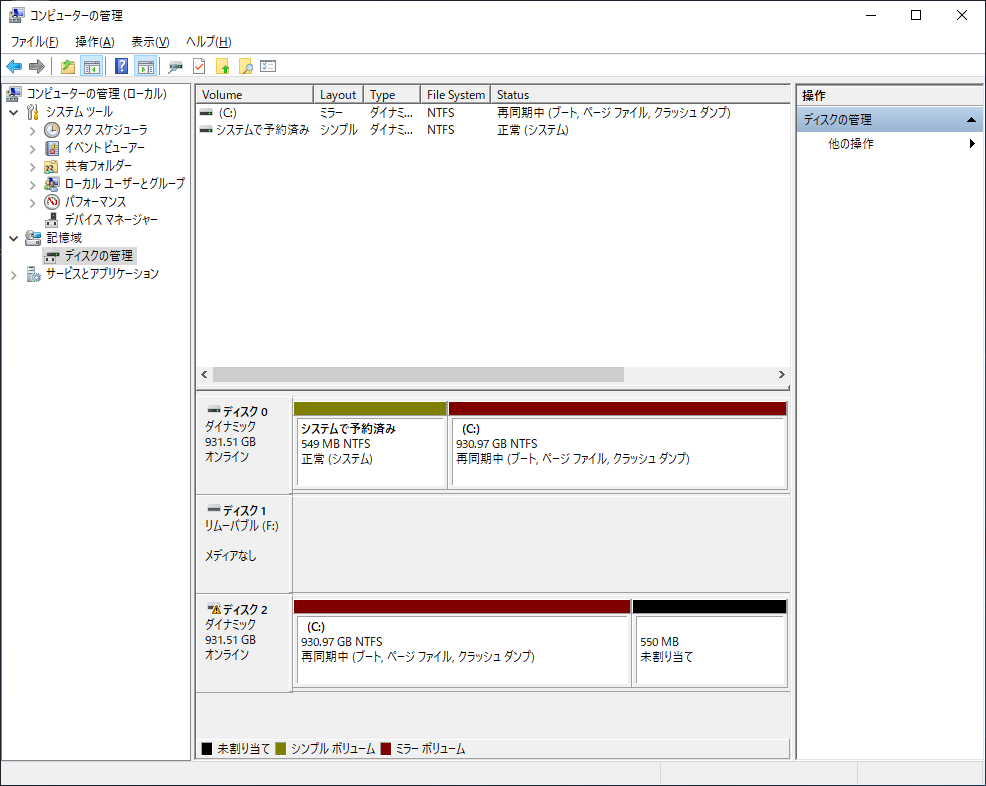
ミラーボリュームの再同期中になれば、あとは同期を待つだけです。
これでRAID1完成しました。
イマイチな感じですが、winを再起動すると、HDDの選択画面がでます。
それがRAID1完成の証拠という感じです笑
どっかで確認できるんですかね?
わかりません。
-
前の記事

ジャンクPCをサーバー化【HDDクローン編】 2019.02.11
-
次の記事
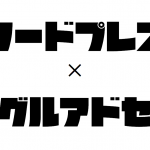
xdomainの無料ワードプレスでグーグルアドセンスが登録できない 2019.04.07